بغض النظر عن الطريقة التي حذفت بها صندوق بريد شخص ما عن طريق الخطأ في Exchange ، فربما يمكنك استعادته باستخدام PowerShell (PoSh). يقوم المفتاح بذلك بمجرد إدراك أن صندوق البريد قد تم حذفه.
إنها لحظة قفزة في قلبي عندما ندرك أننا قمنا بذلك عن طريق الخطأ. إذا قمت بحذف بعض رسائل البريد الإلكتروني فقط ، فيمكننا إظهار كيفية استرداد رسائل البريد الإلكتروني المحذوفة في Office 365 أيضًا.

قبل أن نبدأ ، لاحظ أن هذا يهدف إلى استعادة صناديق البريد المحذوفة في Exchange Onlineلـ Office 365 البيئة و Exchange 2010. نحن نفترض أيضًا أن لديك حقوقًا إدارية في استخدام الطرق الموضحة وقمت ببعض برمجة PowerShell الأساسية.
ماذا يحدث عند حذف صندوق البريد؟
يتم نقل صندوق البريد إلى إما إعادة تدوير Azure Active Directory(AD) حاوية في Exchange Online أو دليل صناديق البريد التي تم قطع اتصالهافي Exchange 2010.
قد يظل هناك لمدة تصل إلى 30 يومًا وفقًا لسياسات الاستبقاء المعمول بها. يمنحنا ذلك فترة سماح للتعرف على خطأنا والتعافي منه.
استرداد صندوق البريد المحذوف في Exchange عبر الإنترنت
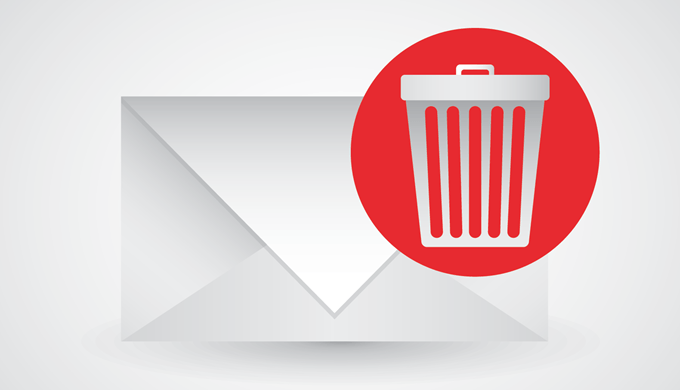
الاتصال بـ Exchange عبر الإنترنت عبر PowerShell
في جلستك المحلية ، افتح وحدة التحكم Powershell واستخدم الأمر التالي لتعيين بيانات اعتماد تسجيل الدخول الخاصة بك إلى المتغير.
In_content_1 الكل: [300x250] / dfp: [640x360]->$userCredential
يعمل ذلك على تسهيل العمل مع البرامج النصية الأخرى لاحقًا.
$userCredential = get-Credential
سيتم فتح نافذة حيث يمكنك الدخول اسم المستخدم وكلمة المرور لإدارة Exchange Online.
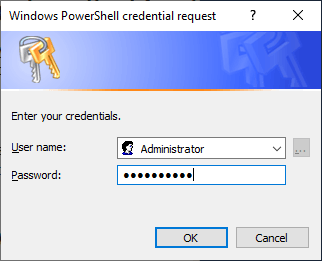
بعد ذلك ، عيّن مستوى سياسة التنفيذ حتى نتمكن من فعل الأشياء في جلستنا. هذا يسمح لنا بتشغيل الأوامر غير الموقعة. ولكن قد ترغب في معرفة أفضل الممارسات لتوقيع البرامج النصية PowerShell أيضًا.
set-ExecutionPolicy Unrestricted
عند المطالبة ، اضغط على Yللنعم.
الآن سننشئ المتغير $ sessionليتم استخدامه لفتح اتصال بين الكمبيوتر المحلي و Exchange Online.
$session = New-PSSession -ConfigurationName Microsoft.Exchange -ConnectionUri https://outlook.office365.com/powershell-liveid/ -Credential $userCredential -Authentication Basic -AllowRedirection
<قوي>Powershell-liveidهو معرف موقع Office الخاص بك. عادة ما يكون هذا بعض الاختلاف في اسم شركتك.
استخدم الأمر التالي لفتح جلسة PoSh على Exchange Online:
import-PSSession $Session -DisableNameChecking
الآن نحن نعمل مع PowerShell مباشرة في Exchange Online ، على الرغم من أننا يجلس على جهاز الكمبيوتر الخاص بنا.
استعادة صندوق البريد باستخدام PowerShell
الجزء التالي سهل للغاية. إجراء الاتصال سوف يستغرق منا وقتا أطول.
كل ما يتعين علينا القيام به هو تشغيل الأمر cmdlet الموضح أدناه:
undo-SoftDeletedMailbox [email protected] -WindowsLiveID [email protected] -Password (ConvertTo-SecureString -String 'newpassword' -AsPlainText -Force)
قم بتغيير مثلي [email protected]إلى اسم صندوق البريد المناسب و Windows LiveID الخاصين بصندوق البريد الذي نريد استعادته. لاحظ أنها قد لا تكون هي نفسها.
علينا أيضًا تعيين كلمة مرور جديدة لصندوق البريد. قم بتغيير كلمة المرور الجديدةفي البرنامج النصي إلى كلمة المرور التي تختارها. ستحتاج إلى نقل ذلك إلى المستخدم واطلب منه تغيير كلمة المرور الخاصة به في المرة التالية التي يقوم فيها بتسجيل الدخول.
أخيرًا ، استخدم الأمر cmdlet التالي للتحقق للتأكد من نجاح ذلك.
get-Mailbox [email protected]
إذا تمت استعادته ، فسوف يعرض cmdlet معلومات حول صندوق البريد الذي تمت استعادته. في حالة إرجاع خطأ ، انتقل إلى الأوامر مرة أخرى وتأكد من استخدام صندوق البريد الصحيح و Windows LiveID.
إذا لم يفلح ذلك ، فسنحتاج إلى استعادة صندوق البريد من نسخة احتياطية للنظام. هناك العديد من أنواع النسخ الاحتياطي للنظام ، بحيث يتجاوز نطاق ما نفعله اليوم.
عندما ننتهي ، يجب أن نغلق جلسة PoSh. عدد جلسات PoSh التي نديرها محدود. تركه مفتوحًا يستخدم إحدى تلك الجلسات. ما لم نغلقها ، سيتعين علينا انتظار انتهاء الجلسة قبل أن نتمكن من بدء جلسة أخرى.
remove-PSSession $Session
هذا كل شيء. قد ترغب أيضًا في كتابة هذا النص في وحدة PowerShell النمطية لسهولة الاستخدام إذا حدث ذلك مرة أخرى.
استرداد صندوق البريد المحذوف في Exchange 2010
هذا لا يحدث " ر العمل ل Office 365 أو البيئات المختلطة. إنه يعمل فقط من أجل Exchange 2010 المحلي.
على خادم البريد ، افتح وحدة التحكم في إدارة Exchange(EMC).
انتقل إلى تكوين المستلمين>صندوق البريد غير المتصل. يجب أن نرى صندوق بريد المستخدم هناك.
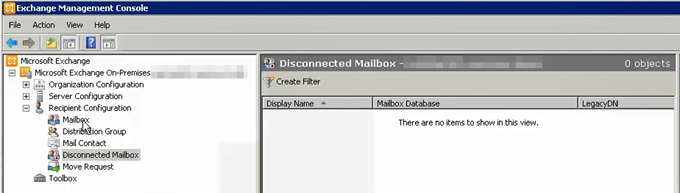
إذا لم نفعل ذلك ، فإن عملية تنظيف قاعدة بيانات صندوق البريد لم تحدث بعد. هذا جيد ، يمكننا فرضه.
Get-MailboxDatabase | Clean-MailboxDatabase

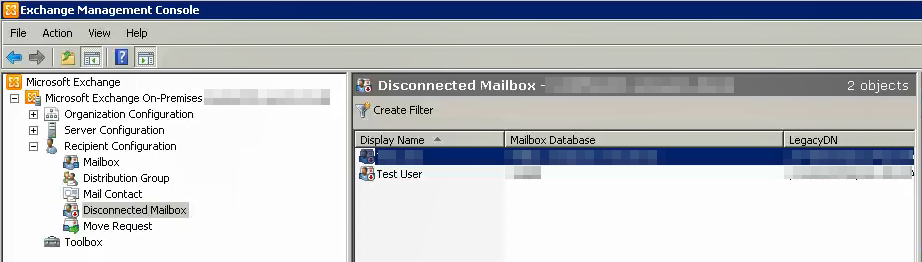
Connect-Mailbox -Identity "username" -Database "Mailbox Database" -User "username"

تحقق منه للتأكد من صحة جميع الإعدادات ، مثل عنوان البريد الإلكتروني والاسم المستعار . إذا كان يبدو جيدًا ، في المرة التالية التي يفتح فيها المستخدم Outlook ، فسيظهر كل شيء كما كان.
استعادة صندوق البريد
هذه هي الطريقة التي يجب استخدامها PowerShell لاستعادة علب البريد في Exchange Online و Exchange 2010. إذا كنت قد حصلت على بيئة مختلطة ، فسيكون الأمر أكثر تعقيدًا بعض الشيء ولكن يمكن القيام به.
مجرد معرفة وجود أوامر cmdlets المختلفة هذه يجعلك في وضع جيد للعمل مع Exchange ، بغض النظر عن الإصدار أو التهيئة.